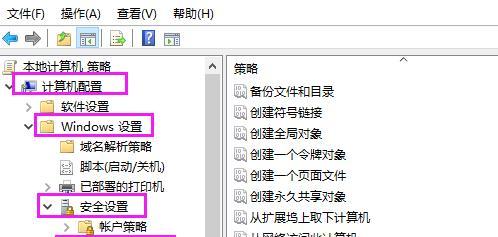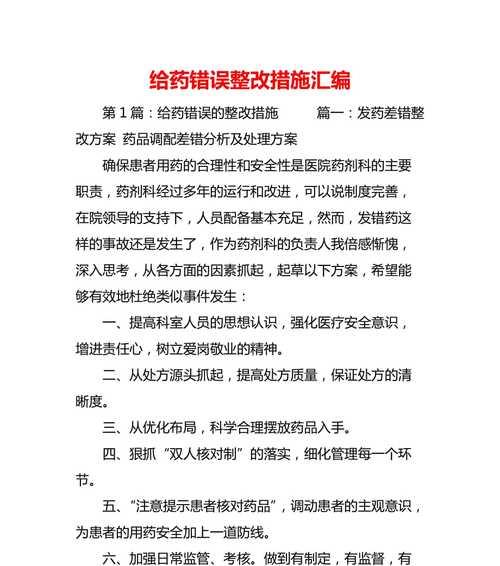在现代社会中,打印机是办公和生活中不可或缺的工具之一。然而,当我们需要打印文件时,有时会遇到无法打印的问题。本文将详细分析导致打印机无法打印的原因,并给出一些有效的解决办法,帮助读者解决这一常见问题。
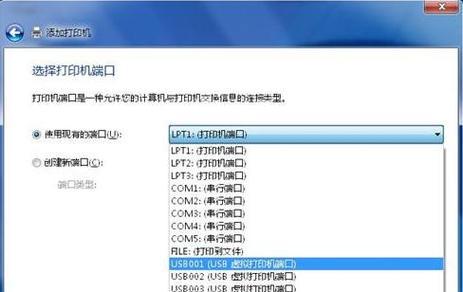
1.连接问题:检查打印机与电脑的连接情况
确认打印机与电脑之间的连接线是否牢固连接。检查电源线是否插入并正常工作。确保打印机和电脑之间的连接是否正常,并重新安装驱动程序以解决连接问题。
2.打印队列问题:清空打印队列并重新启动打印机
如果打印任务在队列中堆积过多,会导致打印机无法正常工作。这时,我们需要清空打印队列,并尝试重新启动打印机以恢复正常。
3.缺纸或卡纸问题:检查打印机纸盒和进纸通道
有时,打印机无法打印是因为纸盒中没有足够的纸张或者进纸通道被纸张卡住。我们需要确保纸盒中有足够的纸张,并检查进纸通道是否有纸张堵塞的情况。
4.打印机设置问题:调整打印机设置以解决问题
有时,打印机无法打印是由于错误的打印机设置所致。我们可以检查打印机的默认设置、纸张类型、打印质量等,并进行必要的调整以解决问题。
5.驱动程序问题:更新或重新安装打印机驱动程序
过时或损坏的打印机驱动程序可能导致打印机无法正常工作。在这种情况下,我们可以尝试更新驱动程序或重新安装最新版本的驱动程序以解决问题。
6.打印机故障:排除硬件故障并寻求专业帮助
如果经过以上操作后打印机仍然无法打印,很可能是由于硬件故障引起的。这时,我们需要排除硬件故障并寻求专业的打印机维修服务。
7.操作系统问题:检查操作系统和打印机的兼容性
某些操作系统和打印机型号可能存在兼容性问题,导致无法正常打印。我们可以检查操作系统和打印机之间的兼容性,并尝试更新操作系统或更换兼容性更好的打印机。
8.网络问题:检查网络连接并重启路由器
对于网络打印机,无法打印可能是由于网络连接问题所致。我们可以检查网络连接是否正常,尝试重新连接或重启路由器以解决网络问题。
9.打印机内部清洁:清理打印机内部以提高打印质量
打印机内部堆积的灰尘和墨水可能会影响其正常工作。我们可以按照打印机厂商的指南,进行定期的清洁和维护,以提高打印质量和避免故障。
10.重新安装软件:卸载并重新安装打印机相关软件
有时,由于软件冲突或损坏,打印机无法正常工作。我们可以尝试卸载打印机相关的软件,并重新安装最新版本的软件以解决问题。
11.打印机固件更新:检查并更新打印机固件
打印机固件是控制打印机硬件操作的重要组成部分。我们可以检查打印机厂商的官方网站,了解是否有新的固件版本可供更新,并进行必要的固件更新。
12.打印机维护:定期维护以保持打印机性能稳定
定期维护是保持打印机性能稳定的重要措施。我们可以定期清洁打印头、校准打印机、更换耗材等,以延长打印机的使用寿命并减少故障。
13.打印文件格式问题:确认打印文件是否符合打印机要求
某些特殊的打印文件格式可能会导致打印机无法正常工作。我们可以尝试转换文件格式或使用不同的应用程序打开和打印文件。
14.线路问题:检查电源线和数据线是否损坏
电源线或数据线的损坏可能导致打印机无法正常工作。我们可以检查线路是否完好无损,如果有损坏,应及时更换。
15.寻求专业帮助:联系打印机制造商或专业维修人员
如果以上方法都无法解决问题,我们可以联系打印机制造商的客服或专业的打印机维修人员,寻求进一步的帮助和支持。
在面对打印机无法打印的问题时,我们可以通过检查连接问题、清空打印队列、调整设置、更新驱动程序等方法来解决。如果问题仍未解决,可以考虑硬件故障、操作系统兼容性等因素,并进行相应的修复和调整。定期维护打印机并遵循正确的操作步骤,可以避免打印机无法打印的情况发生。
排除打印机故障的关键步骤及常见解决方案
在日常办公和学习中,我们经常会遇到打印机无法正常工作的问题,这不仅浪费了我们的时间,还会影响工作和学习进度。为了帮助大家更好地解决这一问题,本文将从打印机无法打印的原因入手,为大家介绍一些常见的解决方法和排除故障的关键步骤。
一、电源问题:电源线未插好或电源故障
1.电源线未插好:检查打印机的电源线是否牢固地插入电源插座和打印机的电源接口,确保连接稳固。
2.电源故障:若电源线已连接正常,但打印机仍无法启动,可能是电源故障。此时可以尝试更换电源线或将打印机连接到其他可用的插座上,看是否能够解决问题。
二、连接问题:数据线未连接好或连接端口故障
3.数据线未连接好:检查打印机与电脑之间的数据线是否插入正确,确保连接牢固。如果是无线打印机,检查网络连接是否正常。
4.连接端口故障:如果数据线连接正常,但打印机仍无法与电脑通信,可能是连接端口故障。可以尝试将数据线插入其他可用的连接端口,或更换数据线,看是否能够解决问题。
三、驱动问题:驱动程序错误或不兼容
5.驱动程序错误:打印机的驱动程序是使打印机与电脑正常通信的重要组成部分。如果驱动程序错误或损坏,可能导致打印机无法工作。此时可以尝试重新安装或更新打印机的驱动程序,确保其与操作系统兼容。
6.驱动程序不兼容:有时候,新的操作系统版本可能不兼容旧版打印机的驱动程序,导致打印机无法正常工作。在这种情况下,可以尝试下载并安装适用于当前操作系统的最新驱动程序。
四、墨盒或碳粉问题:墨盒或碳粉用尽或损坏
7.墨盒用尽:如果打印机显示墨盒已空或墨量不足的警告,可能是墨盒已用尽。此时可以尝试更换墨盒,并确保墨盒安装正确。
8.墨盒损坏:有时候,墨盒可能损坏或堵塞,导致无法正常喷墨。可以尝试将墨盒取出,轻轻摇晃几次,再重新安装,看是否能够解决问题。
五、纸张问题:纸张堵塞或规格不匹配
9.纸张堵塞:打印机无法打印的另一个常见原因是纸张堵塞。此时需要将打印机关机,并按照使用手册中的指示清除纸张堵塞。
10.规格不匹配:如果打印机显示纸张规格不匹配的警告,可能是纸张规格设置不正确。在打印设置中,检查纸张规格是否与实际纸张相符。
六、网络设置问题:网络连接故障或IP地址冲突
11.网络连接故障:对于网络打印机,如果无法通过局域网连接到打印机,可能是网络连接故障。检查网络连接是否正常,并确保打印机与电脑在同一网络中。
12.IP地址冲突:如果多台设备共享同一IP地址,可能导致打印机无法正常工作。可以尝试更改打印机的IP地址,确保唯一性,并与网络管理员联系以解决冲突。
七、硬件故障:打印头损坏或其他硬件故障
13.打印头损坏:如果打印机打印出来的文档模糊或有条纹,可能是打印头损坏。可以尝试使用打印机自带的清洁工具清洁打印头,如果仍无法解决问题,可能需要更换打印头。
14.其他硬件故障:有时候,打印机无法正常工作可能是由于其他硬件故障所致,比如电路板故障或传感器故障。在这种情况下,建议联系专业的维修人员进行维修或更换。
打印机无法打印的原因有很多,包括电源问题、连接问题、驱动问题、墨盒或碳粉问题、纸张问题、网络设置问题和硬件故障等。解决这些问题需要仔细排查和逐一解决。如果以上方法都无法解决问题,建议联系相关厂商或专业维修人员寻求帮助。